
જો "હોમ ગ્રુપ" બનાવ્યા પછી તમને ખ્યાલ આવે છે કે તમને તેની જરૂર નથી, કારણ કે તમે નેટવર્કને થોડી જુદી રીતે ગોઠવી શકો છો, તો તેને કા deleteી નાખશો નહીં.
"હોમ ગ્રુપ" કેવી રીતે દૂર કરવું
તમે હોમ ગ્રુપને કા deleteી શકતા નથી, પરંતુ તે બધા ઉપકરણોમાંથી બહાર નીકળતાંની સાથે અદૃશ્ય થઈ જશે. જૂથ છોડવામાં તમારી સહાય માટે નીચે આપેલા પગલાઓ છે.
હોમ ગ્રુપમાંથી બહાર નીકળી રહ્યું છે
- મેનૂમાં "પ્રારંભ કરો" ખુલ્લું "નિયંત્રણ પેનલ".
- આઇટમ પસંદ કરો "નેટવર્ક સ્થિતિ અને કાર્યો જુઓ" વિભાગમાંથી "નેટવર્ક અને ઇન્ટરનેટ".
- વિભાગમાં સક્રિય નેટવર્ક્સ જુઓ લીટી પર ક્લિક કરો "કનેક્ટેડ".
- ખોલેલી જૂથ ગુણધર્મોમાં, પસંદ કરો "ઘર જૂથ છોડી દો".
- તમે માનક ચેતવણી જોશો. હવે તમે તમારો વિચાર બદલી શકો છો અને બહાર ન જઇ શકો, અથવા settingsક્સેસ સેટિંગ્સ બદલી શકો છો. જૂથ છોડવા માટે, ક્લિક કરો "ઘરના જૂથમાંથી બહાર નીકળો".
- પ્રક્રિયા પૂર્ણ થવા માટે રાહ જુઓ અને ક્લિક કરો થઈ ગયું.
- તમે બધા કમ્પ્યુટર્સ પર આ પ્રક્રિયાને પુનરાવર્તિત કરો તે પછી, તમે "હોમ જૂથ" ની ગેરહાજરી અને તેને બનાવવાના પ્રસ્તાવ વિશે સંદેશવાળી વિંડો જોશો.
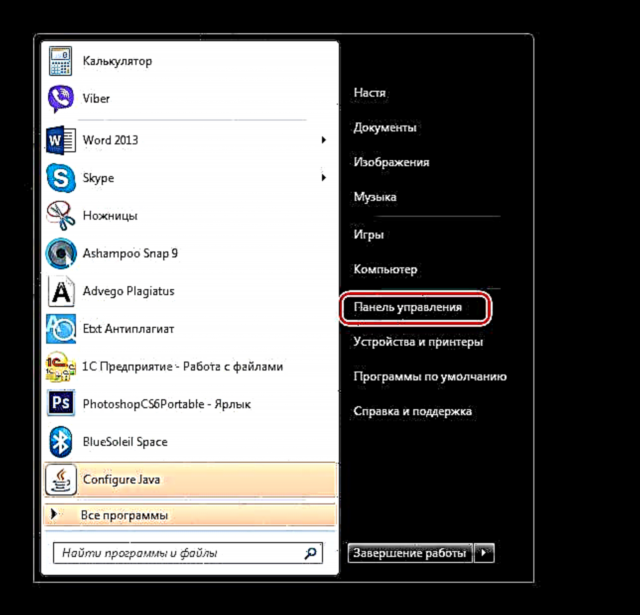


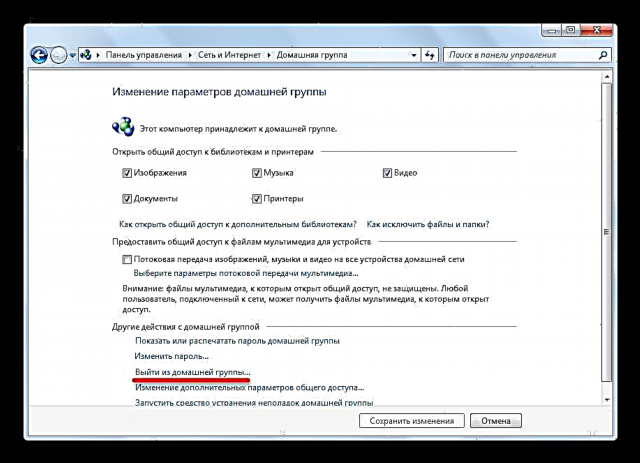
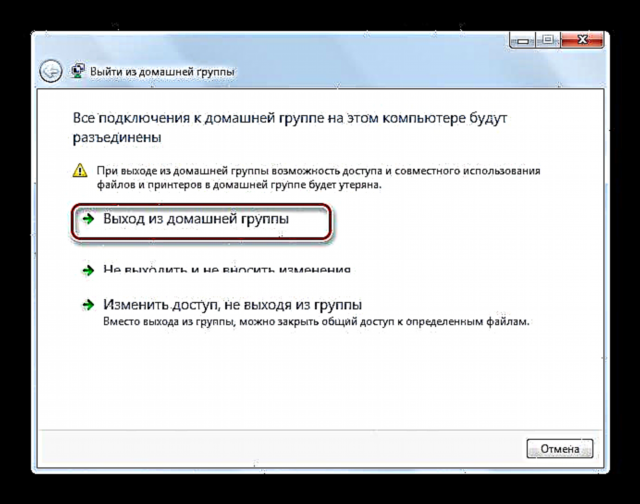


સેવા બંધ
હોમ ગ્રુપને કાtingી નાખ્યા પછી, તેની સેવાઓ પૃષ્ઠભૂમિમાં સક્રિય રીતે કાર્ય કરવાનું ચાલુ રાખશે, અને હોમ ગ્રુપ આયકન નેવિગેશન પેનલમાં દેખાશે. તેથી, અમે તેમને અક્ષમ કરવાની ભલામણ કરીએ છીએ.

- આ કરવા માટે, મેનૂ શોધમાં "પ્રારંભ કરો" દાખલ કરો "સેવાઓ" અથવા "સેવાઓ".
- દેખાતી વિંડોમાં "સેવાઓ" પસંદ કરો હોમ ગ્રુપ પ્રદાતા અને ક્લિક કરો સેવા બંધ કરો.
- પછી તમારે સેવા સેટિંગ્સમાં ફેરફાર કરવાની જરૂર છે જેથી વિંડોઝ શરૂ થાય ત્યારે તે સ્વતંત્ર રીતે પ્રારંભ ન થાય. આ કરવા માટે, નામ પર બે વાર ક્લિક કરો, એક વિંડો ખુલશે "ગુણધર્મો". આલેખમાં "સ્ટાર્ટઅપ પ્રકાર" આઇટમ પસંદ કરોડિસ્કનેક્ટ થયેલ.
- આગળ ક્લિક કરો "લાગુ કરો" અને બરાબર.
- વિંડોમાં "સેવાઓ" પર જાઓ "હોમ ગ્રુપ શ્રોતા".
- તેના પર ડબલ ક્લિક કરો. માં "ગુણધર્મો" વિકલ્પ પસંદ કરો ડિસ્કનેક્ટ થયેલ. ક્લિક કરો "લાગુ કરો" અને બરાબર.
- ખોલો "એક્સપ્લોરર"હોમ ગ્રુપ આયકન તેમાંથી અદૃશ્ય થઈ ગયું છે તેની ખાતરી કરવા માટે.
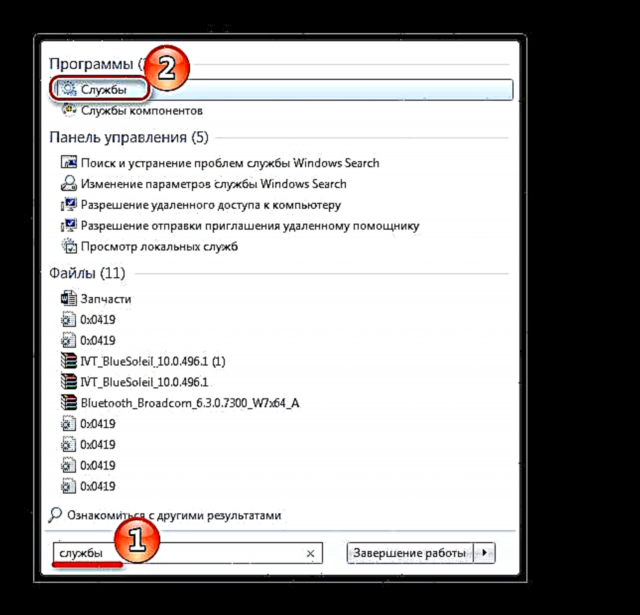



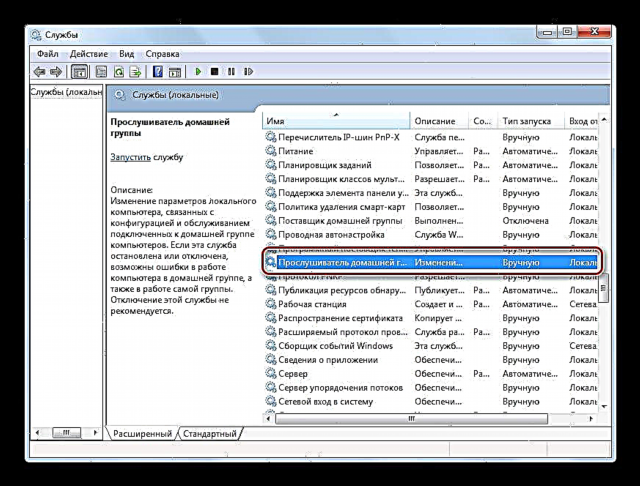


એક્સ્પ્લોરરથી ચિહ્ન દૂર કરવું
જો તમે સેવાને અક્ષમ કરવા માંગતા નથી, પરંતુ તમે દર વખતે એક્સ્પ્લોરરમાં હોમ ગ્રુપ આયકન જોવા માંગતા નથી, તો તમે તેને રજિસ્ટ્રી દ્વારા ખાલી કા deleteી શકો છો.
- રજિસ્ટ્રી ખોલવા માટે, શોધ બારમાં લખો regedit.
- આપણને જોઈતી વિંડો ખુલી છે. તમારે આ વિભાગ પર જવાની જરૂર છે:
- હવે તમારે આ વિભાગની સંપૂર્ણ getક્સેસ મેળવવાની જરૂર છે, કારણ કે સંચાલક પાસે પણ પૂરતા હક નથી. ફોલ્ડર પર જમણી માઉસ બટન ક્લિક કરો શેલફોલ્ડર અને સંદર્ભ મેનૂમાં જાઓ "પરવાનગી".
- હાઇલાઇટ જૂથ "સંચાલકો" અને બ checkક્સને ચેક કરો સંપૂર્ણ પ્રવેશ. ક્લિક કરીને તમારી ક્રિયાઓની પુષ્ટિ કરો "લાગુ કરો" અને બરાબર.
- પાછા અમારા ફોલ્ડર પર શેલફોલ્ડર. કોલમમાં "નામ" વાક્ય શોધો "લક્ષણો" અને તેના પર ડબલ ક્લિક કરો.
- દેખાતી વિંડોમાં, મૂલ્યને આમાં બદલો
બી094010 સીઅને ક્લિક કરો બરાબર.

HKEY_CLASSES_ROOT CLSID {B4FB3F98-C1EA-428d-A78A-D1F5659CBA93 ll શેલફોલ્ડર

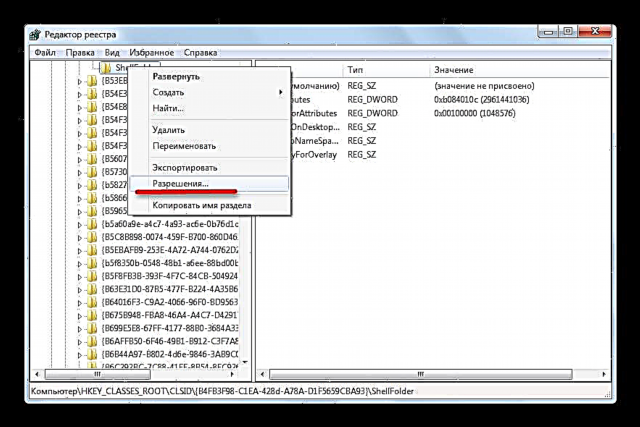
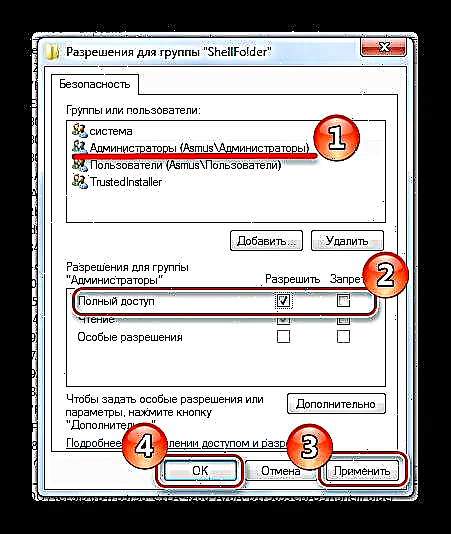
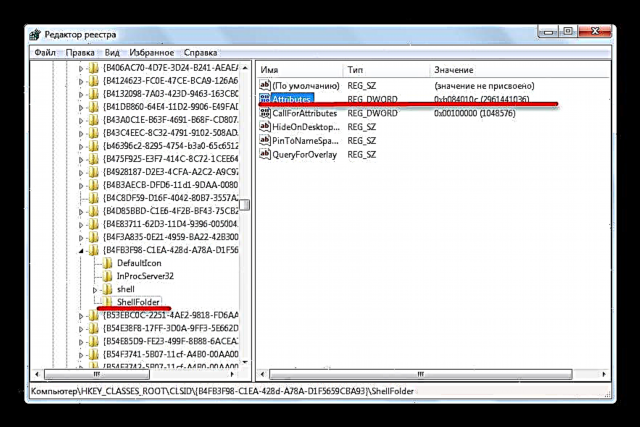

ફેરફારોને અસરમાં લેવા માટે, કમ્પ્યુટરને ફરીથી પ્રારંભ કરો અથવા લ logગઆઉટ કરો.
નિષ્કર્ષ
જેમ તમે જોઈ શકો છો, "હોમ ગ્રુપ" ને દૂર કરવું એ એકદમ સરળ પ્રક્રિયા છે જેને વધુ સમયની જરૂર નથી. સમસ્યાનું સમાધાન કરવાની ઘણી રીતો છે: આ કાર્યને સંપૂર્ણપણે છૂટકારો મેળવવા માટે તમે આયકનને દૂર કરી શકો છો, હોમ ગ્રુપ પોતે જ કા deleteી શકો છો અથવા સેવાને અક્ષમ કરી શકો છો. અમારા સૂચનોની સહાયથી, તમે ફક્ત થોડી મિનિટોમાં આ કાર્યનો સામનો કરશો.











